Как добавить виджеты на Google Pixel 5?
Иногда было бы полезно иметь быстрый доступ к прогнозу погоды, часам, вашей электронной почте, фондовому рынку … на вашем Google Pixel 5. Для этого мы находим виджеты на Android. Виджеты будут представлять собой миниатюрные изображения, которые позволят вам иметь простой доступ к информации. Они также могут сделать возможным визуализацию нескольких частей информации, таких как прогноз погоды, часы, фондовый рынок, представление новых писем, количество людей на вашем сайте, … Узнайте для начала, что такое виджет есть и как он работает. »добавьте на главную страницу вашего Google Pixel 5. Далее мы опишем, как добавить виджет погоды и виджет времени. Наконец, у вас будет методика, если вы хотите удалить виджет, который вам больше не нужен.
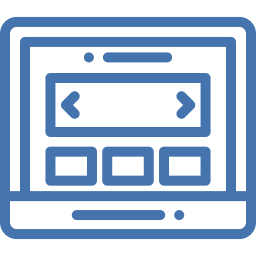
Что такое виджет?
Виджет – это своего рода миниатюра или мини-программа. Виджеты будут вставками, установленными на домашнем устройстве android. Они будут отображать интерактивные данные или информацию (время и температуру, время суток, посещения сайта с помощью Google Analytics и т. Д.). Виджеты – это ярлыки для ваших приложений на вашем Android.
КАК ДОБАВИТЬ ВИДЖЕТЫ В Google Pixel 5?
Если вы хотите добавить виджет, вам нужно будет узнать, где расположены виджеты или меню виджетов. Тогда вам нужно будет знать, что делать, чтобы добавить один по своему желанию.
Программы для Windows, мобильные приложения, игры - ВСЁ БЕСПЛАТНО, в нашем закрытом телеграмм канале - Подписывайтесь:)
Где виджеты в Google Pixel 5 и как их добавить?
На большинстве устройств будут предустановленные виджеты. К виджетам можно быстро получить доступ с домашней страницы. Добавить виджет очень просто. И да, вам нужно будет следовать следующему руководству:
- Нажмите и удерживайте пустое место на главной странице
- Вы увидите значок виджетов.
- Есть несколько страниц виджетов, не стесняйтесь перетаскивать страницы. Вам нужно будет добавить виджеты для своих писем (Gmail), ярлык для музыки (например, Spotify или Deezer),….
- Чтобы завершить установку виджета, вы должны нажать и удерживать настройки отображения, после чего перетащите виджет на домашний экран.
- Вы также сможете изменить размер виджета: вам нужно будет уменьшить или увеличить синюю рамку виджета. Вам нужно будет переместить синие точки, видимые на этом синем поле.
- Переместите этот виджет: если вы хотите переместить виджет, просто нажмите на него и удерживайте, дайте появиться рамке, а затем перетащите эту рамку в желаемое место.
Как добавить виджет погоды на Google Pixel 5?
Как видно выше, очень легко установить виджет и, следовательно, виджет погоды на домашний экран Google Pixel 5. Чтобы разместить виджет погоды таким образом, вам нужно будет выполнить следующие шаги:
- Длительное нажатие на пустое место на главной странице
- Нажмите на виджеты
- Затем попробуйте найти место, где находится слово Погода.
- И выберите Погода
- Выберите предпочтения отображения
Вот несколько погодных приложений, которые предлагают вам погодные виджеты:

Как добавить виджет времени в Google Pixel 5?
В другой статье мы подробно рассказали, как добавить виджет со временем в Google Pixel 5. Не стесняйтесь взглянуть на него.
Как удалить виджеты на Google Pixel 5?
Удалить виджет, который больше не нужен на главной странице Google Pixel 5, будет очень просто. Мы можем найти 2 решения:
- или вам придется долго нажимать на виджет, а затем нажимать «Удалить».
- или вы продолжаете нажимать на свой виджет и перемещаете его к значку «Удалить». Отпустите палец, когда виджет станет красным

Если вы ищете другие руководства по своему Google Pixel 5, вы можете прочитать их в категории: Google Pixel 5.
Программы для Windows, мобильные приложения, игры - ВСЁ БЕСПЛАТНО, в нашем закрытом телеграмм канале - Подписывайтесь:)




